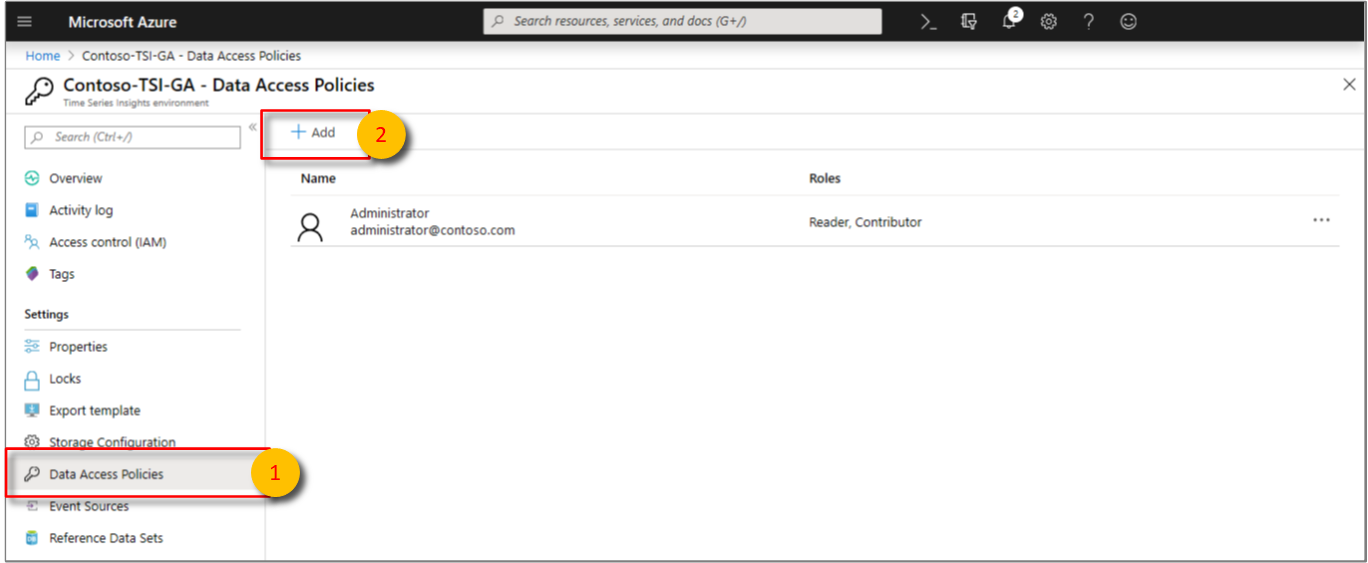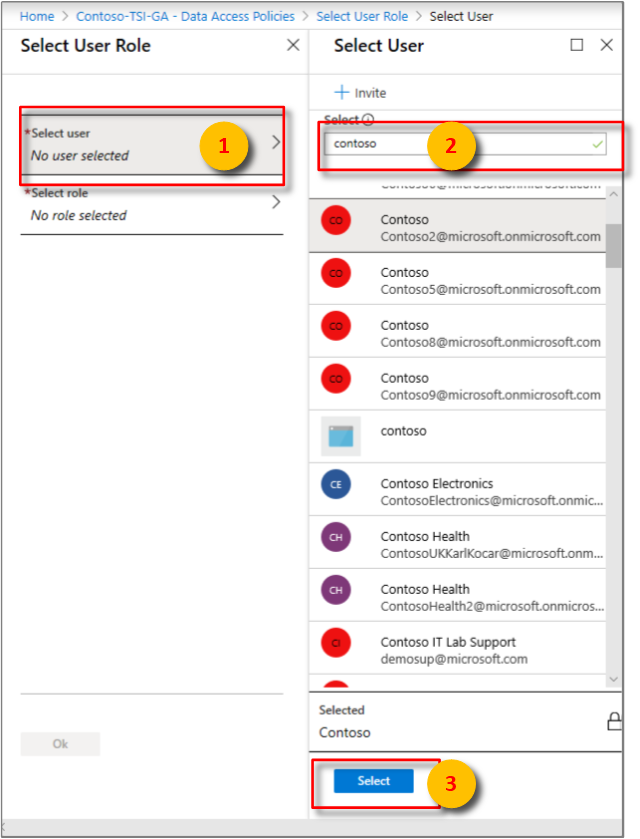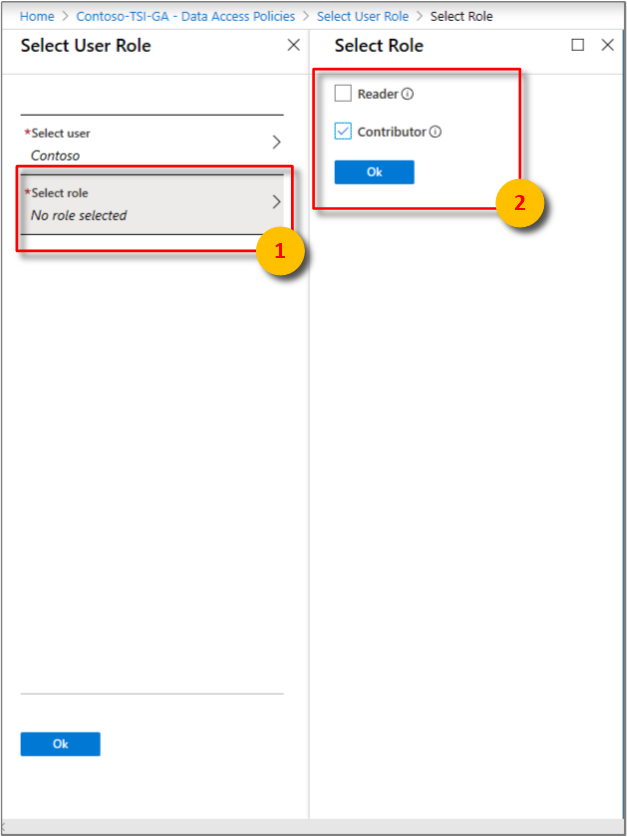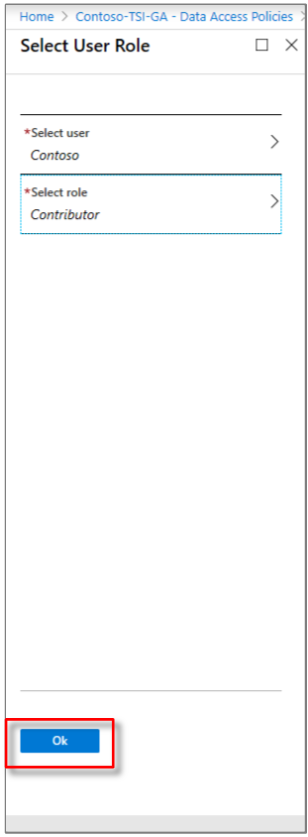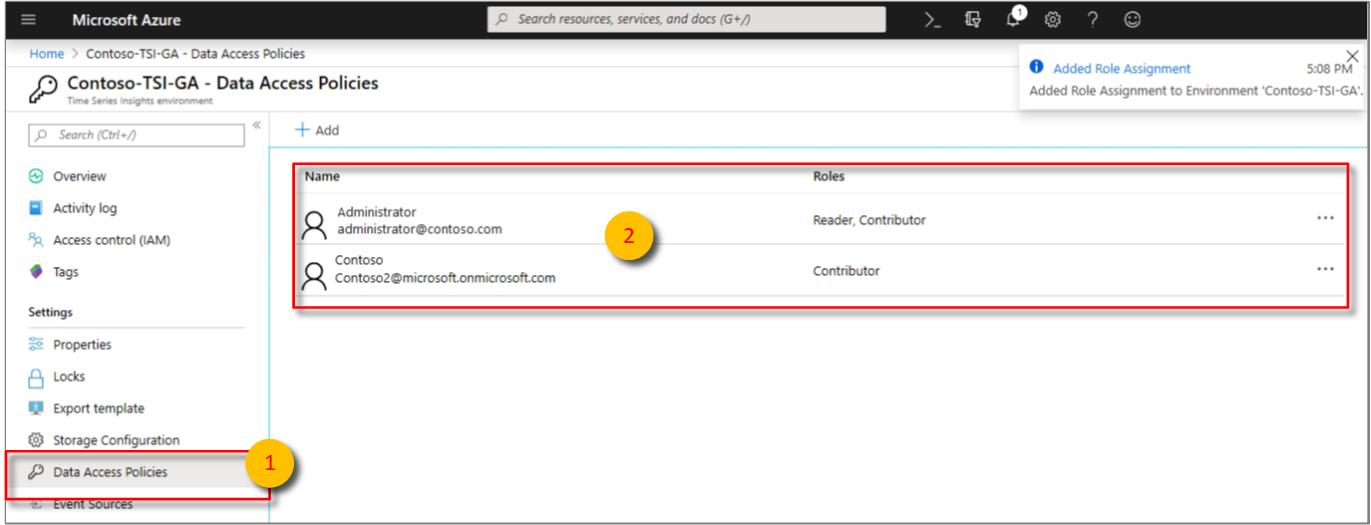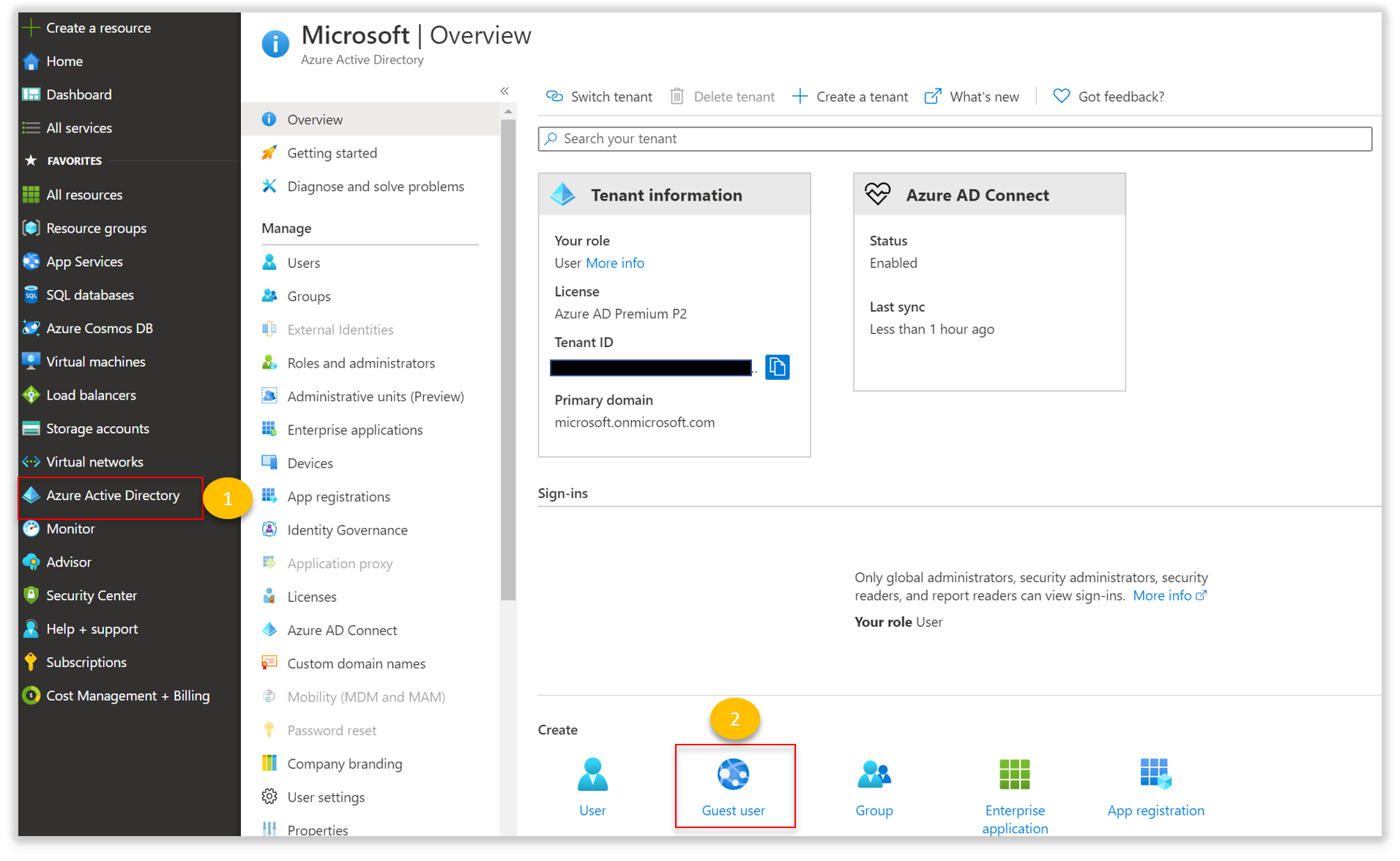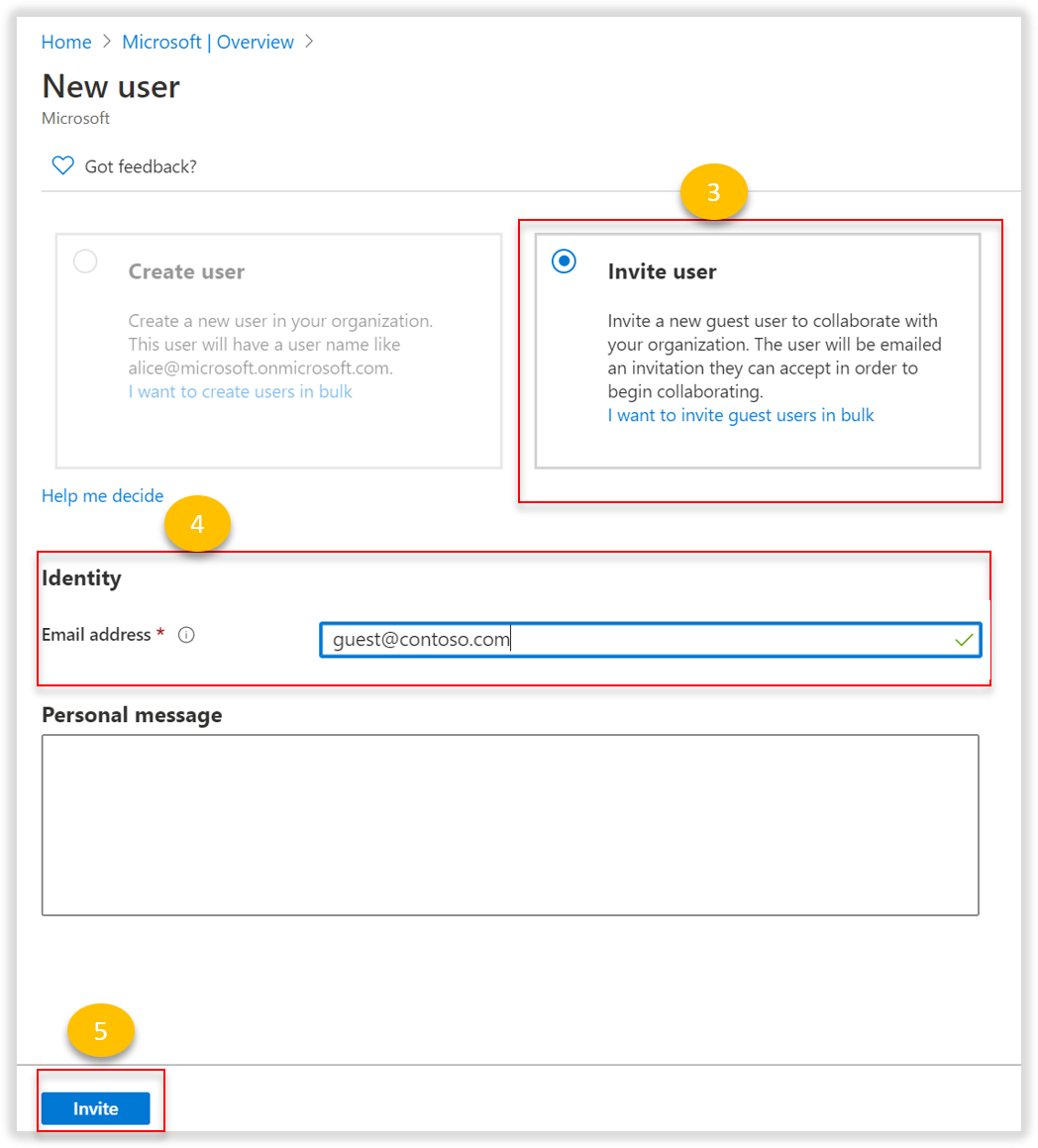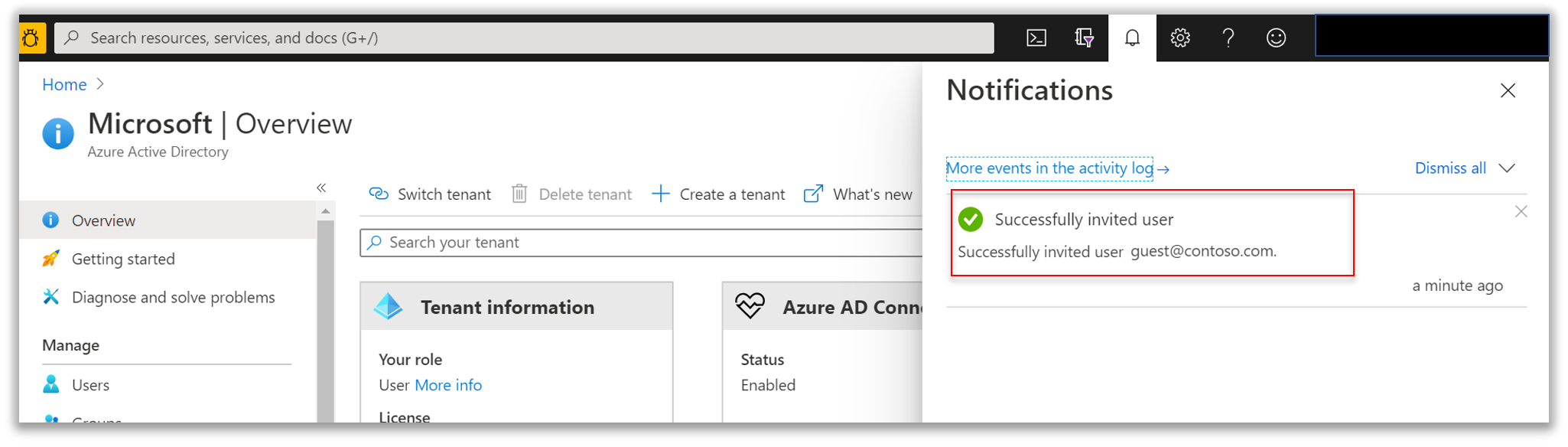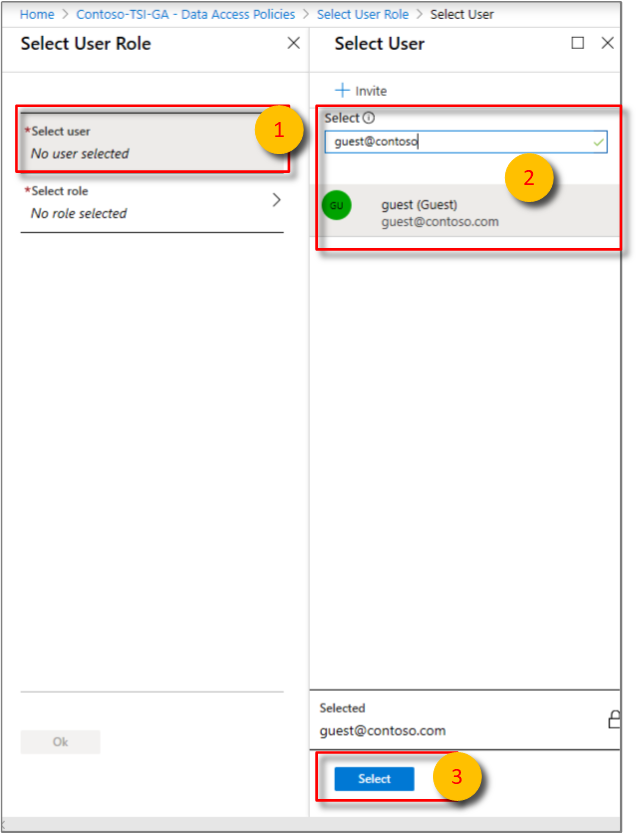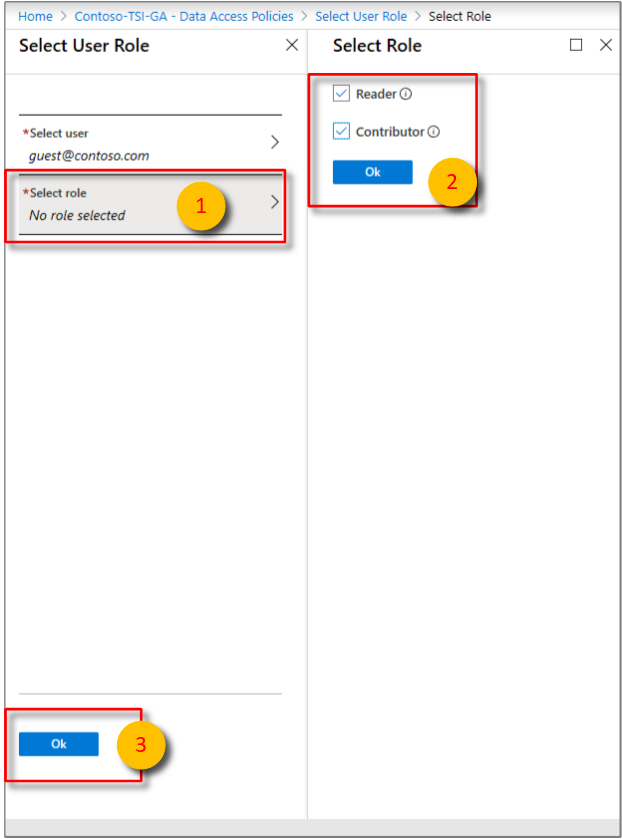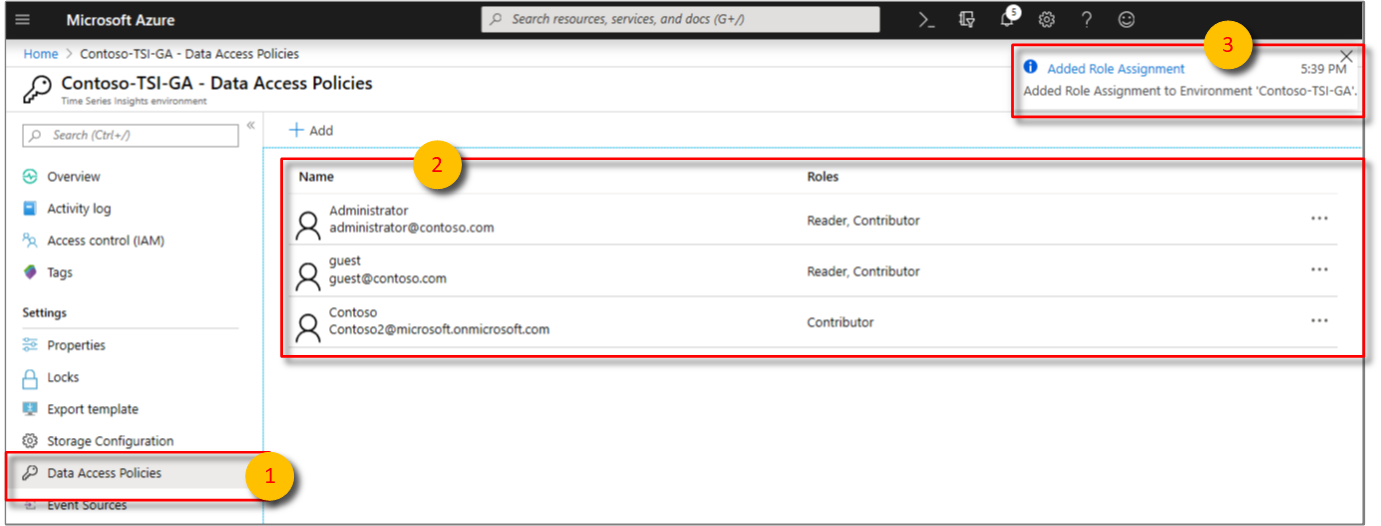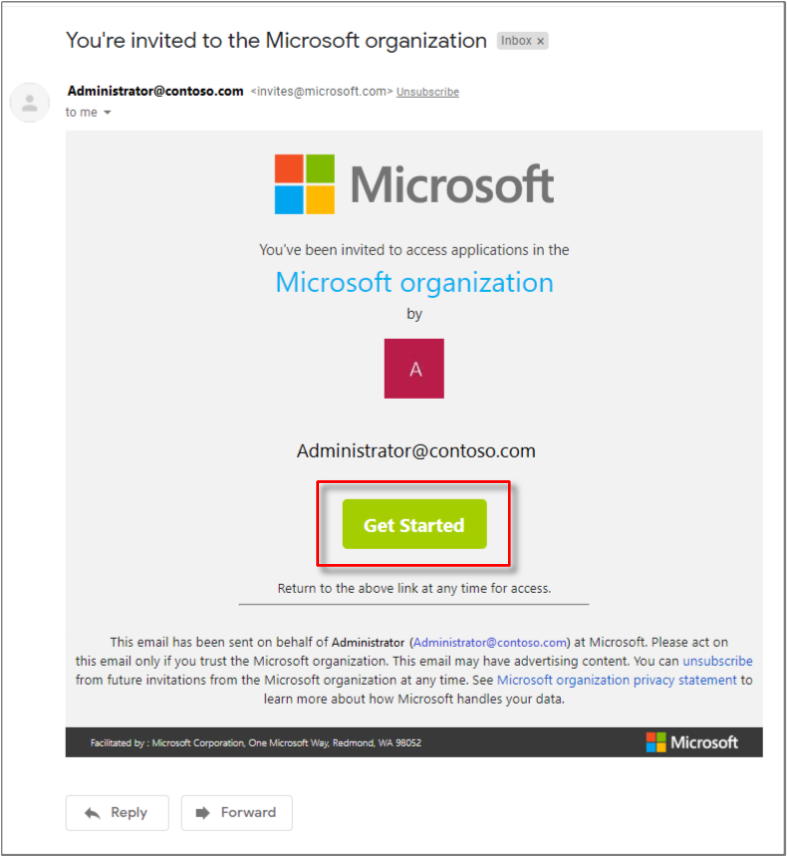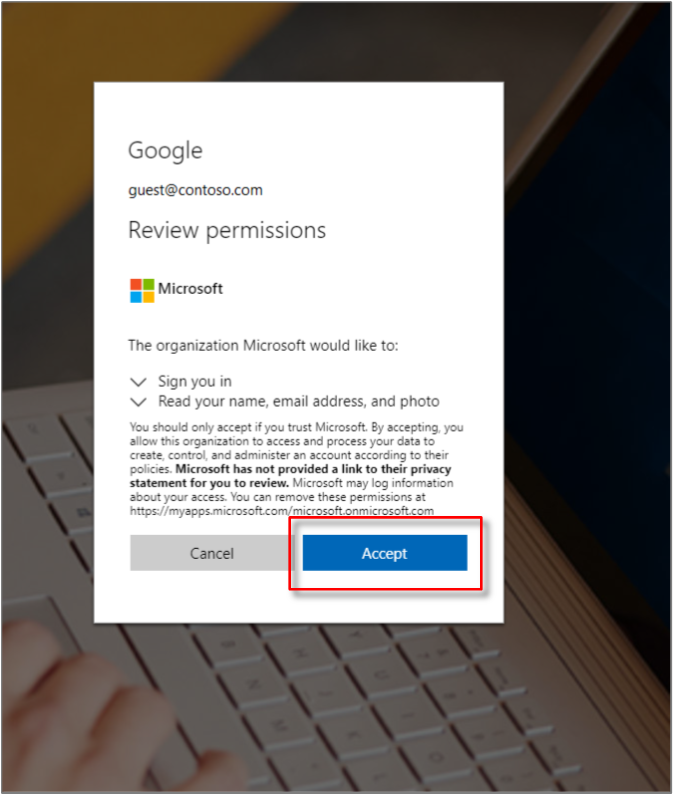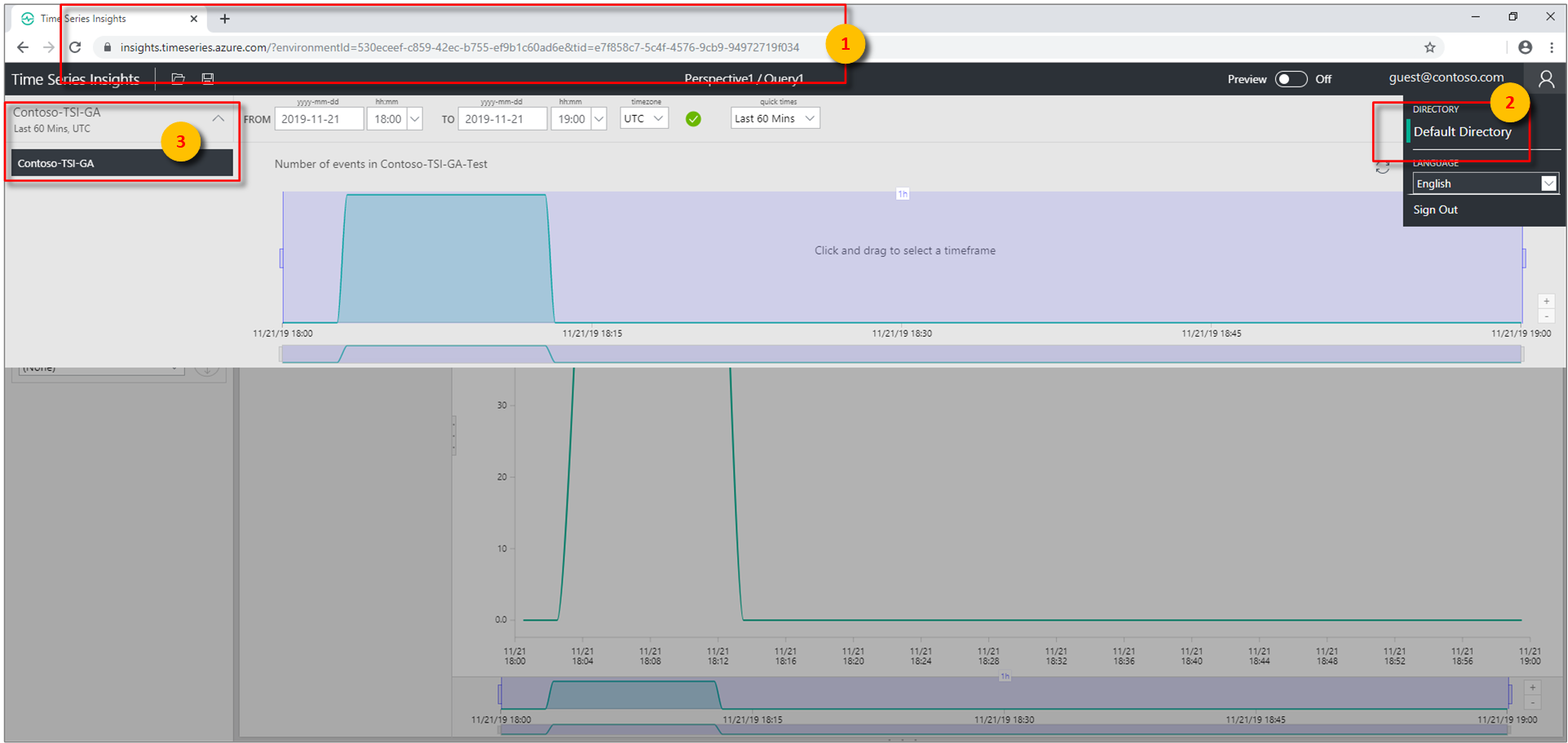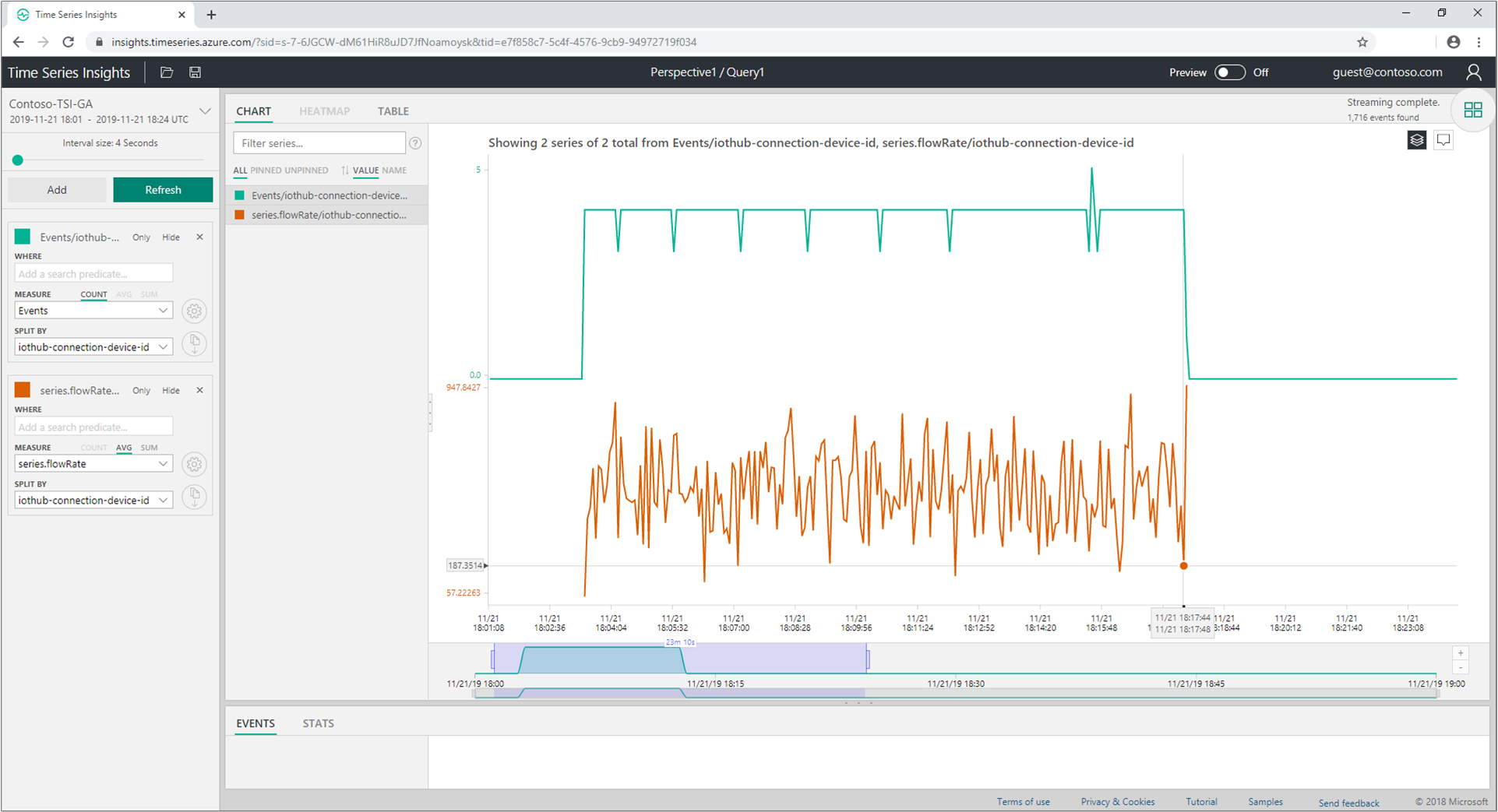Ortama veri erişimi verme
Not
Time Series Insights hizmeti 7 Temmuz 2024'te kullanımdan kaldırılacaktır. Mevcut ortamları mümkün olan en kısa sürede alternatif çözümlere geçirmeyi göz önünde bulundurun. Kullanımdan kaldırma ve geçiş hakkında daha fazla bilgi için belgelerimizi ziyaret edin.
Bu makalede iki tür Azure Time Series Insights erişim ilkesi ele alınmaktadır.
Uyarı
Erişim İlkeleri, Microsoft Entra kullanıcılarına ve/veya Grup Veri Düzlemi'ne Time Series Insights ortamınıza erişim verir. Microsoft Entra Kimliği bir Kiracıya bağlıdır. Bu nedenle Aboneliğinizi Kiracılar arasında taşımaya karar verirseniz aşağıdaki bölümde yer alan yordamı izlediğinizden emin olun.
Azure Time Series Insights'ta oturum açma
- Azure Portal’ında oturum açın.
- Arama kutusuna girerek
Time Series Insights environmentsAzure Time Series Insights ortamınızı bulun. Arama sonuçlarında öğesini seçinTime Series Insights environments. - Listeden Azure Time Series Insights ortamınızı seçin.
Veri erişim izni verme
Bir kullanıcı sorumlusu için veri erişimi vermek için bu adımları izleyin.
Veri Erişim İlkeleri'ni ve ardından + Ekle'yi seçin.
Kullanıcı seç'i seçin. Eklemek istediğiniz kullanıcıyı bulmak için kullanıcı adını veya e-posta adresini arayın. Seçimi onaylamak için Seç'i seçin.
Rol seç'i seçin. Kullanıcı için uygun erişim rolünü seçin:
Kullanıcının başvuru verilerini değiştirmesine ve kaydedilen sorguları ve perspektifleri ortamın diğer kullanıcılarıyla paylaşmasına izin vermek istiyorsanız Katkıda Bulunan'ı seçin.
Aksi takdirde, kullanıcının ortamdaki verileri sorgulamasına ve paylaşılan değil kişisel sorguları ortamda kaydetmesine izin vermek için Okuyucu'yu seçin.
Rol seçimini onaylamak için Tamam'ı seçin.
Kullanıcı Rolü Seç sayfasında Tamam'ı seçin.
Veri Erişim İlkeleri sayfasında kullanıcıları ve her kullanıcının rollerini listelediğini onaylayın.
Başka bir Microsoft Entra kiracısından konuk erişimi sağlama
Rol Guest bir yönetim rolü değildir. Bir kiracıdan diğerine davet edilen bir hesap için kullanılan bir terimdir. Konuk hesabı kiracının dizinine davet edildikten sonra, diğer tüm hesaplarda olduğu gibi buna aynı erişim denetimi uygulanabilir. Erişim Denetimi (IAM) dikey penceresini kullanarak Bir Azure Time Series Insights Ortamına yönetim erişimi vekleyebilirsiniz. Alternatif olarak, Veri Erişim İlkeleri dikey penceresi aracılığıyla ortamdaki verilere erişim izni vekleyebilirsiniz. Microsoft Entra kiracı konuk erişimi hakkında daha fazla bilgi için Bkz . Azure portalında Microsoft Entra B2B işbirliği kullanıcıları ekleme.
Başka bir kiracıdan Microsoft Entra kullanıcısına Azure Time Series Insights ortamına konuk erişimi vermek için bu adımları izleyin.
Azure portalına gidin, Microsoft Entra Id'ye tıklayın, Genel Bakış sekmesinde aşağı kaydırın ve konuk kullanıcı'yı seçin.
Davet etmek istediğiniz kullanıcının e-posta adresini girin. Bu e-posta adresi Microsoft Entra Id ile ilişkilendirilmelidir. İsteğe bağlı olarak davete kişisel bir ileti ekleyebilirsiniz.
Ekranda görünen onay balonunu arayın. Konuk kullanıcının eklendiğini onaylamak için Bildirimler'e de tıklayabilirsiniz.
Yeni oluşturulan konuk kullanıcıyı eklemek için Time Series Insights ortamınıza geri dönün. Veri erişimi verme altında açıklandığı gibi Veri Erişim İlkeleri'ne tıklayın. Kullanıcı'ya tıklayın. Eklemek istediğiniz kullanıcıyı bulmak için davet ettiğiniz konuk kullanıcının e-posta adresini arayın. Ardından, seçimi onaylamak için seçin .
Rol seç'i seçin. Konuk kullanıcı için uygun erişim rolünü seçin:
Kullanıcının başvuru verilerini değiştirmesine ve kaydedilen sorguları ve perspektifleri ortamın diğer kullanıcılarıyla paylaşmasına izin vermek istiyorsanız Katkıda Bulunan'ı seçin.
Aksi takdirde, kullanıcının ortamdaki verileri sorgulamasına ve paylaşılan değil kişisel sorguları ortamda kaydetmesine izin vermek için Okuyucu'yu seçin.
Rol seçimini onaylamak için Tamam'ı seçin.
Kullanıcı Rolü Seç sayfasında Tamam'ı seçin.
Veri Erişim İlkeleri sayfasında konuk kullanıcının ve her konuk kullanıcının rollerinin listelendiğini onaylayın.
Artık konuk kullanıcı, yukarıda belirtilen e-posta adresinde bir davet e-postası alacaktır. Konuk kullanıcı kabul edildiğini onaylamak ve Azure Bulut'a bağlanmak için Başlarken'i seçer.
Başlarken'i seçtikten sonra konuk kullanıcıya yöneticinin kuruluşuyla ilişkilendirilmiş bir izin kutusu gösterilir. Kabul Et'i seçerek izin verdikten sonra oturum açılır.
Yönetici , ortam URL'sini konuklarıyla paylaşır.
Konuk kullanıcı, davet etmek için kullandığınız e-posta adresinde oturum açtıktan ve daveti kabul ettikten sonra Azure portalına yönlendirilir.
Konuk artık yönetici tarafından sağlanan ortam URL'sini kullanarak paylaşılan ortama erişebilir. Anında erişim için bu URL'yi web tarayıcılarına girebilirler.
Yöneticinin kiracısı, Zaman Serisi gezgininin sağ üst köşesindeki profil simgesini seçtikten sonra konuk kullanıcıya görüntülenir.
Konuk kullanıcı yöneticinin kiracısını seçtikten sonra paylaşılan Azure Time Series Insights ortamını seçebilir.
Artık 5. adımda onlara sağladığınız rolle ilişkili tüm özelliklere sahipler.
Aboneliğin Kiracılar arasında ne zaman taşındığını belirten yordam
Time Series Insights Veri Erişim İlkeleri, Aboneliğin bulunduğu azure kiracısına bağlı Olan Microsoft Entra Id tarafından desteklenir.
Veri Erişim İlkeleri'ne girdiğiniz Microsoft Entra Nesneleri ve Time Series Insights Ortamının kendisi aynı Kiracı altında olmalıdır. Aksi takdirde, bu nesneler Ortama erişemeyebilir.
Ortamın yaşadığı Aboneliği farklı bir Kiracıya taşımayı planlıyorsanız, Veri Erişim İlkeleri'nin yeni Kiracı altındaki Microsoft Entra Nesnelerini yansıtacak şekilde güncelleştirildiğinden emin olmanız gerekir.
Bu işlemi sorunsuz hale getirmek için aşağıdaki adımları izleyin.
Aboneliği başka bir Kiracıya taşımadan önce
- Geçerli Veri Erişim İlkeleri atamalarının listesini hala kaynak Kiracıdayken Ortamdan tuttuğunuzdan emin olun.
- Abonelik hedef Kiracıdaki Active Directory'ye geçirildikten sonra da ortama erişmesini istediğiniz kullanıcıların, grupların veya uygulamaların olduğundan emin olun.
- Veri Erişim İlkeleri'nin hedef Kiracıdaki Ortama yeniden uygulanabilmesi için, abonelik taşındıktan sonra aboneliğe en azından Katkıda Bulunan erişimine sahip olacak birine sahip olduğunuzdan veya bu kişiyle etkileşimde olduğunuzdan emin olun.
Aboneliği başka bir Kiracıya taşıdıktan sonra
Hedef Kiracıda Aboneliğe Katkıda Bulunan erişimine sahip olduğunuzda,
- Kaynak Kiracıya ait olduğundan Ortam ile geçirilen tüm Veri Erişim İlkelerini kaldırın.
- Yukarıdaki adımları kullanarak Ortama Erişim İlkeleri'ni yeniden verin, şimdi hedef Kiracıdaki Microsoft Entra nesnelerine işaret ediyor.
Sonraki adımlar
Microsoft Entra uygulaması kayıt adımları için Kimlik Doğrulama ve Yetkilendirme makalesini okuyun.
Ortamınızı Azure Time Series Insights Gezgini'nde görüntüleyin.
Geri Bildirim
Çok yakında: 2024 boyunca, içerik için geri bildirim mekanizması olarak GitHub Sorunları’nı kullanımdan kaldıracak ve yeni bir geri bildirim sistemiyle değiştireceğiz. Daha fazla bilgi için bkz. https://aka.ms/ContentUserFeedback.
Gönderin ve geri bildirimi görüntüleyin